
Knowledge Base
[Class2][クーポン]更新申請:オンライン申請手順について
質問
DigiCert Japan Class2 Service を更新取得する際のオンライン申請手続き手順について教えてください。
回答
更新申請手順
この文書では、クーポンを使用して取得したDigiCert Japan Class2 Serviceの更新申請手順について説明しています。
- 更新申請実施後も、既存の証明書は有効期限が満了するまでご利用いただけます
- 更新申請を行えるPC環境は以下のサイトを確認してください。
オンライン申請に利用できるPC環境について
https://knowledge.digicert.com/ja/jp/solution/SO23606.html
1)更新案内メールの受信
デジサートから、証明書の更新のタイミングをお知らせする通知メールを受信します。
※メールの件名:「DigiCert Japan Class2 Service 更新証明書の取得に関するご案内」
※更新通知メールは、証明書有効期限の30日前と10日前の2回送られます。
2回目のメール送信前に、更新後の証明書を「取得」した場合は、2回目の更新通知メールは送信されません。
※証明書の更新は、証明書有効期限の30日前から365日後まで行えます。
| 更新申請を行うには、新たにDigiCert Japan Class2 Service用のクーポン券が必要です。 事前に、DigiCert Japan Class2 Service用のクーポン券をご購入ください。 尚、ご購入に関する詳細は、前回クーポン券をご購入されたクーポン再販パートナまでお問い合わせください。 |
2)申請サイトへのアクセス
メール本文中に記載されている更新申請ページのURL(https://two.symauth.jp/service/renew.htm)にアクセスします。
3) 必要情報の入力
更新申請ページの各項目に、以下の情報を入力し、[送信]をクリックします。
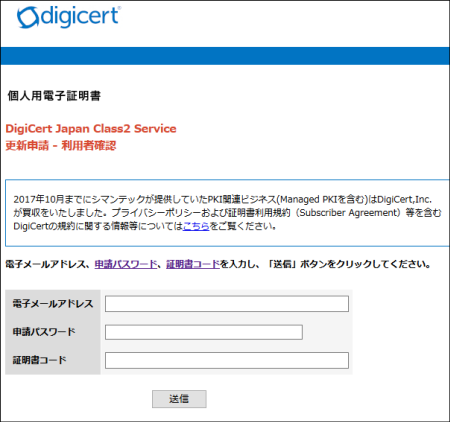
- [電子メールアドレス] :更新通知メールを受信した電子メールアドレス
- [申請パスワード]:新規申請の際に登録した申請パスワード
- [証明書コード]:更新通知メール内にある証明書コード
4) 証明書の選択
更新可能な証明書の一覧が表示されます。一覧から更新する証明書を選択します。
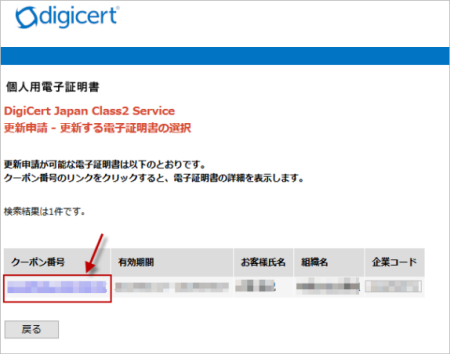
「更新申請が可能な電子証明書が存在しません。」と表示された場合は、次のような原因が考えられます。
- 入力した電子メールアドレス、申請パスワード、あるいは証明書コードに誤りがある。
- 更新可能期間内の電子証明書が存在しない。
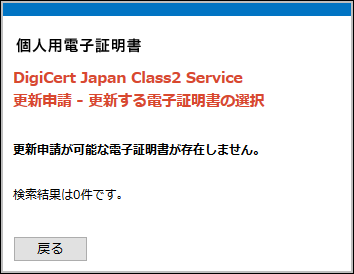
| 申請パスワードを失念した場合は更新申請ができません。 新規、更新で有効期間に違いはありませんので、新規申請を行ってください。 (新規申請ページはこちら:https://two.symauth.jp/service/new.htm) |
5) 申請情報入力
更新する証明書の申請情報を入力します。各項目には、前回証明書取得時の登録情報が表示されます。
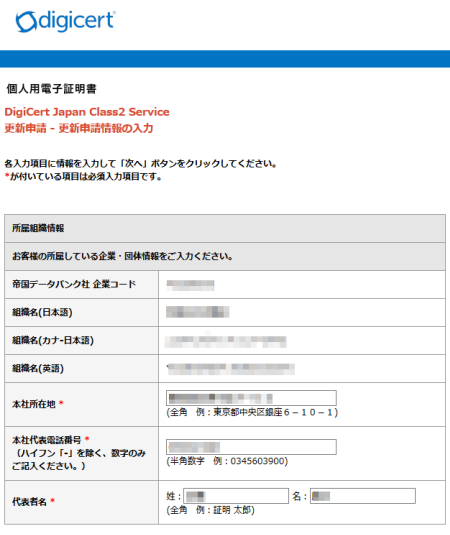
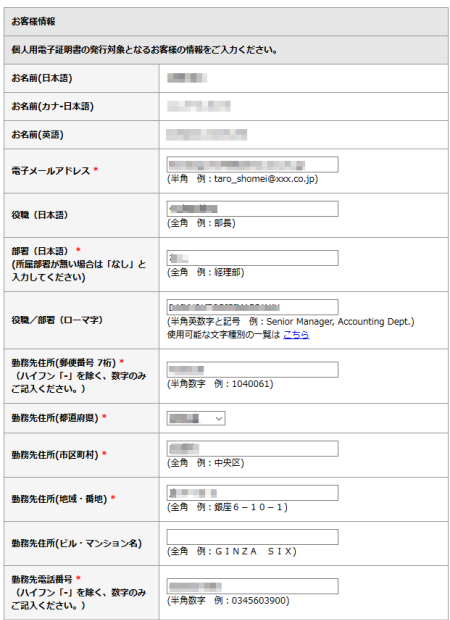
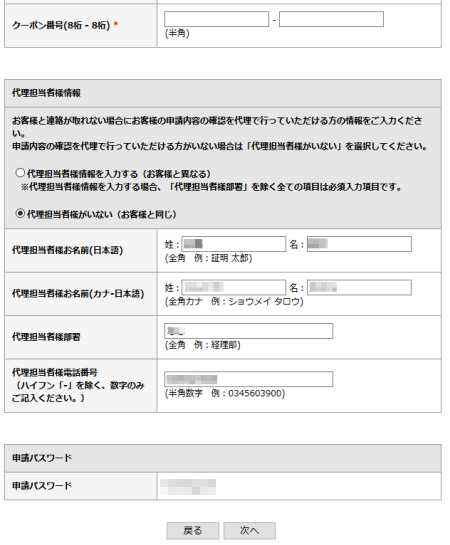
必要に応じて申請情報を修正してください。修正が完了したら、[次へ]をクリックします。
「クーポン番号(8桁 – 8桁)」には、新たにご購入いただいたDigiCert Japan Class2 Serviceのクーポン番号を入力してください。 「組織名」「お名前(発行対象者名)」は変更することはできません。 |
6) 申請内容確認
申請内容の確認画面が表示されます。更新する証明書の申請内容を確認し、[送信]をクリックします。
※申請内容の変更が必要な場合は、[戻る]をクリックし、申請情報入力画面にて再度申請情報を編集してください。
データ送信が正しく終了すると、「更新申請の仮受付完了」と表示されます。以上で更新申請手続きは完了です。
受付完了以降に、順次審査業務を実施いたしますので、ご連絡をお待ちください。
【重要 - お読みください】 申請データ送信後は、入力した情報の修正はできません。 オンライン申請の取り消し手順についてhttps://knowledge.digicert.com/ja/jp/solution/SO23478.html 仮受付から1時間以内に申請の取り消し手続きのシステムメンテナンスが開始された場合、システムメンテナンスの途中で本受付となり、申請の取り消しはできません。事前にシステムメンテナンス時間を確認の上、時間に余裕を持ってオンライン申請手続きを行ってください。 |

